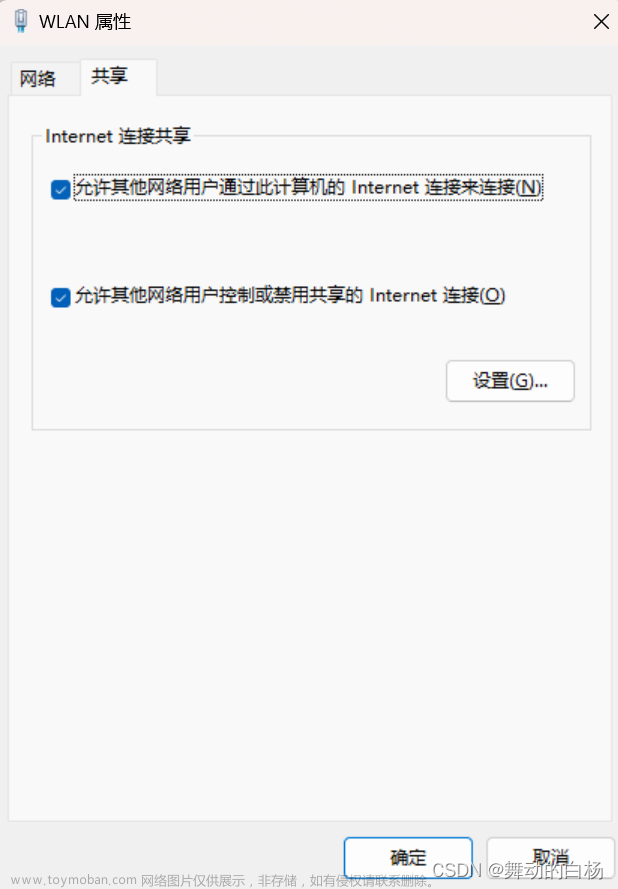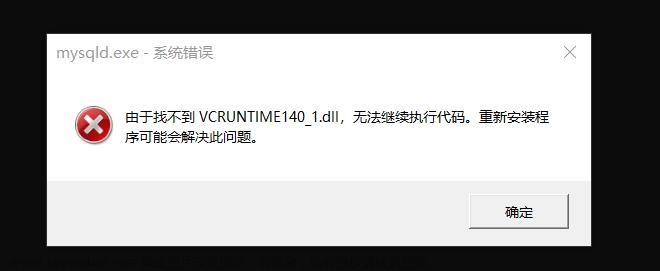由于树莓派价格过于昂贵,且无人机又需要机载电脑,因此一直在物色便宜好用的卡片电脑。无意中发现了野火的这款鲁班猫,想着才260块钱,于是买回来试试手。
1 硬件结构
鲁班猫采用的是瑞芯微公司设计的Rockchip RK3566(LubanCat0和1)和RK3568(LubanCat2)。

我购买的是LubanCat Zero W(有2.4G蓝牙和WIFI,无网口),刚拿到手确实很小,跟STM32F103最小系统板差不多大,TF卡卡槽是朝内的,正面是Rockchip RK3566、2G内存IMH512M32Z3D2ENP和无线模块,反面有一块Rockchip RK809电源管理芯片。
瑞芯微芯片datasheet:
链接:https://pan.baidu.com/s/1lKoobApSOjDMcXRREieOKQ?pwd=sxtj
提取码:sxtj
好了,基本硬件结构就是这样。
2 烧录系统
2.1 使用TF卡烧录系统
*如果使用eMMC烧录Linux镜像,请查看野火官方手册。
因为本人没有购买板卡的32GTF卡,且鲁班猫ZeroW没有eMMC,因此需要自己烧录。
官方教程:
https://www.bilibili.com/video/BV1uv4y197Bw
本人使用的是Ubuntu20.04桌面版,使用SDDiskTool(瑞芯微官方提供)烧录完成后将TF卡插入板卡卡槽。
然后用Type-C转USB线(要有信号线)连接电脑。板卡有两个Type-C口,一定要连接PWR/OTG那个,首先板卡会进系统,等到绿色信号灯像心脏一样跳动(跳两下)后断电重启。
2.2 电脑采用SSH连接鲁班猫
官方教程:
https://www.bilibili.com/video/BV1524y1D7kH
2.2.1 使用USB共享网络给板卡。
鼠标右键微软窗户图标,选择网络连接。
点击更改适配器选项。
下图WLAN为电脑的网络,以太网4为板卡。
双击WLAN,点击属性,点击共享,允许其他网络用户通过此计算机的Internet连接来连接,选择板卡的以太网。
2.2.2 电脑SSH连接板卡
使用MobaXterm软件,点击Session。
点击SSH,输入Remote host为lubancat,username为cat,确定。
然后应该可以看到进入了系统。
输入密码:temppwd。
是否保存密码,随便选。
2.3 操作板卡
2.3.1 登入系统
login
或者
sudo login
普通用户登录用户名:cat,密码:temppwd
超级用户登录用户名:root,密码:root
2.3.2 查看网络是否连接
使用ping命令,查看与电脑、互联网的连接
ping 电脑网关
ping www.baidu.com
应该都有回应,出现无法ping到互联网需要检查电脑联网情况。
停止ping命令:ctrl+C
使用ifconfig命令,查看板卡的网络适配器情况。
在电脑cmd里,使用ipconfig命令,查看电脑的网络适配器情况。
2.3.3 板卡WIFI连接网络
本版卡可以连接WIFI,以下给出部分操作命令:
nmcli dev wifi list # 查看WIFI列表
sudo nmcli device wifi connect <要连接WIFI的SSID> password <WIFI的密码> ifname wlan0 #连接WIFI,并将连接的WIFI命名为wlan0
sudo nmcli connection down <要断开的WIFI的SSID> #断开WIFI
sudo nmcli device wifi connect <WIFI名称> #连接之前连过的WIFI
sudo nmcli radio wifi off #关闭WIFI模块,无法检测到WIFI信号
sudo nmcli radio wifi on #打开WIFI模块
以下为部分使用帮助:


2.3.4 关机和重启
命令行使用 shutdown 是在几分钟后关机。
shutdown -c 是取消关机。
shutdown now是立即关机。
关机之后,板卡的绿色灯会停止闪烁,红色灯只要通电就会亮。在关机状态,电脑无法再次使用命令行操作板卡。
这里是不建议直接使用poweroff命令的,这是直接断电,可能会对系统造成影响。文章来源:https://www.toymoban.com/news/detail-498470.html
系统重启为reboot。
要是不行,前面加sudo。文章来源地址https://www.toymoban.com/news/detail-498470.html
到了这里,关于卡片电脑 鲁班猫ZeroW——入门笔记(1)的文章就介绍完了。如果您还想了解更多内容,请在右上角搜索TOY模板网以前的文章或继续浏览下面的相关文章,希望大家以后多多支持TOY模板网!